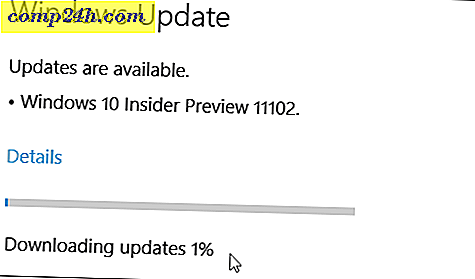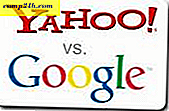Windows'da Dosya veya Klasör Yolu Nasıl Kopyalanır
Avatarınızı değiştirirken, bir dokümanı yüklerken veya sosyal bir sitede fotoğraf gönderirken. Genellikle bir Dosya Seç seçeneği alırsınız, ardından bulmak için Windows Gezgini'nde gezinmeniz gerekir. Bir dosyanın yolunu panoya kopyalamanıza ve sorunsuzca yapıştırmanıza olanak tanıyan harika bir numara.
Örnek olarak, gP + Topluluğumuza bir fotoğraf göndermek istiyorum.
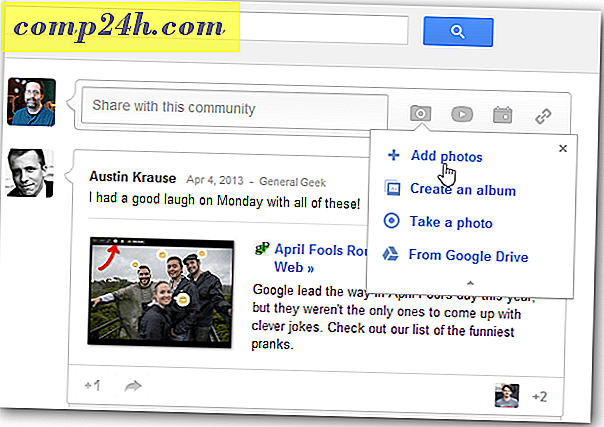
Fotoğraf Ekle simgesine tıkladıktan sonra, Windows Gezgini resme gitmem için açılır.

Bazen bir dosyanın tam yolunu - bu örnekte bir resim - panoya kopyalamak ve sadece Dosya Adı alanına yapıştırmak daha kolaydır. Bunu yapmak için Shift tuşunu basılı tutun ve Sağ istediğiniz dosyayı tıklayın ve Yol Olarak Kopyala'yı seçin.
Not: Dosyayı sağ tıklattığınızda Shift tuşunu basılı tutmazsanız, Yolu Kopyala seçeneğini görmezsiniz.

Şimdi dosyayı paylaştığınız yere gidin ve dosya yolunu Dosya Adı alanına yapıştırmak için Ctrl + V klavye kısayolunu kullanın ve Enter veya Tıkla düğmesine basın. Tabii ki yolu her zaman yoluna yapıştırmak için her zaman sağ tıklayın.

Artık fotoğrafı gP + Topluluğu'nda paylaşabilirim. Basit!

Klasörlerdeki Yolu Kopyala seçeneğini de kullanabilirsiniz.

Bu hile Windows 8 / RT, Windows 7 ve Vista'da çalışır. Bu işlevi XP'ye eklemek isterseniz, kullanabileceğiniz bazı Kayıt defteri korsanları var ya da sadece bu Yolu Kopyala Kopyala adlı ücretsiz aracı kullanın.
Windows'da gezinirken ve dosyaları paylaşırken bu hilenin kullanışlı olmasının birkaç yolu vardır. Özellikle zaten dosyanın bulunduğu klasörde paylaşmanız gerekiyor. Deneyin ve zamanla, ne kadar kullanışlı bir zaman tasarrufu olduğunu anlayacaksınız!